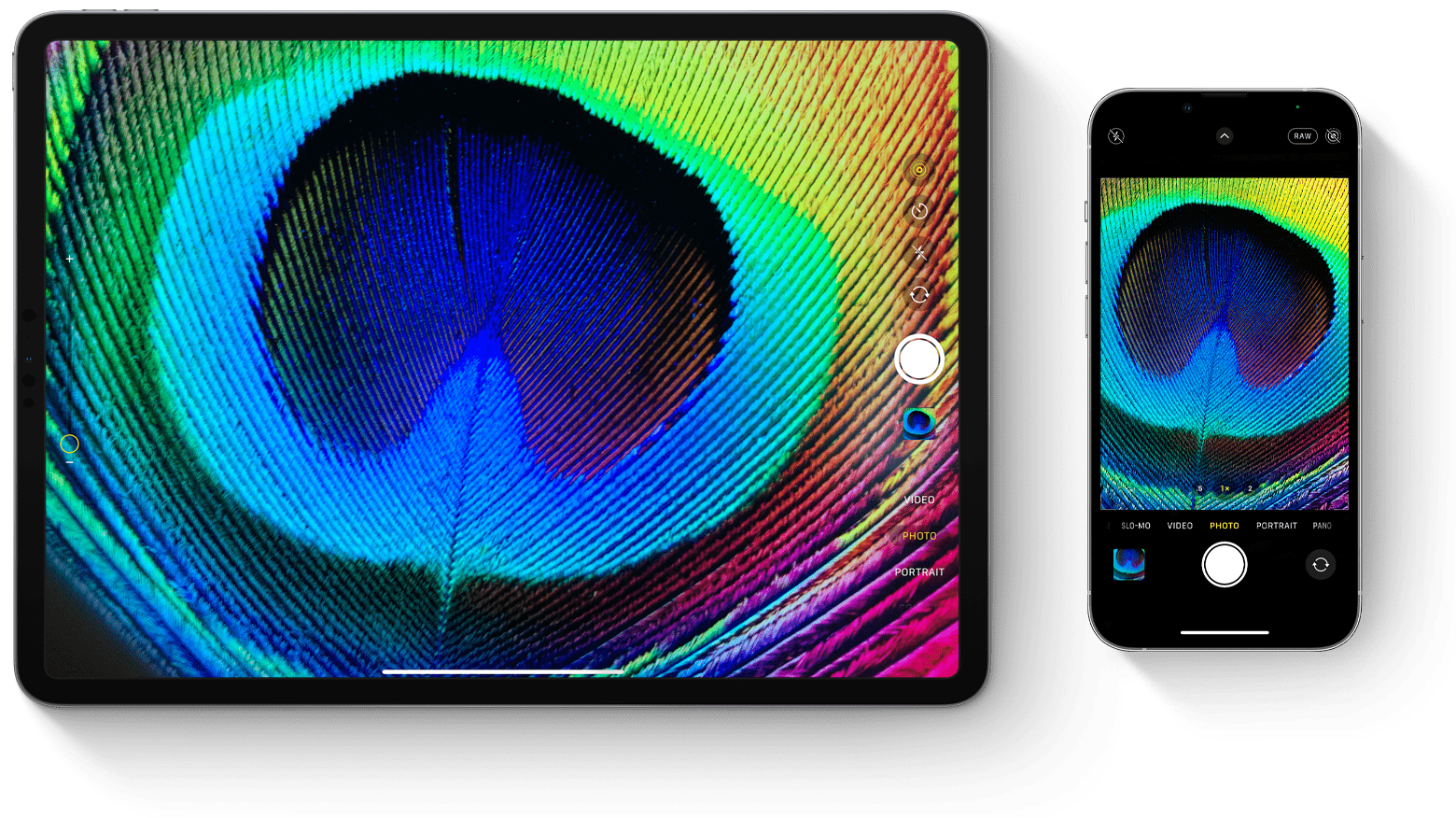Apple Photos dispose d’une fonctionnalité appelée Albums intelligents qui vous permet de créer des collections personnalisées pour les images ou les vidéos de votre bibliothèque en fonction de critères définis. Les albums intelligents facilitent la mémorisation des termes de recherche ou la conservation de collections de photos bien organisées.
Sommaire
Qu’est-ce que les Albums intelligents?
Un album intelligent est vraiment une question de recherche qui vit avec vos albums habituels. Un album intelligent ne nécessite pas que vous ajoutiez des photos. Lorsque vous ajoutez et supprimez des médias, les albums intelligents se mettent automatiquement à jour.
Ils sont parfaits si vous vous retrouvez souvent à la recherche de la même chose et que vous voulez un raccourci. Les variables sont toutes disposées pour vous, de sorte que vous pouvez construire des recherches compliquées. Vous pouvez également les utiliser pour filtrer les médias qui ont déjà été ajoutés à des albums existants ou regrouper des images et des vidéos par date, appareil photo ou personne.
Ceci est un exemple pour un simple album photo intelligent
Ces critères peuvent être combinés pour créer une recherche très spécifique. Vous pouvez maintenant être très précis lors de la recherche. Par exemple, vous pouvez créer un « album intelligent » qui combine des photos prises au format RAW en utilisant une certaine configuration d’appareil photo et d’objectif, mais dont l’ouverture est supérieure à F/2.8. Les fichiers EXIF sont stockés dans un fichier multimédia.
Google Photos vs Apple Photos : Quel est le meilleur stockage dans le nuage ?
Apple Photos pour Mac: Albums intelligents
Lancez des photos à partir de votre Mac. Pour créer un album intelligent, lancez l’app Photos sur votre Mac.
Créer un nouvel album intelligent dans Photos macOS
Ces conditions vous permettent de spécifier les critères de recherche exacts auxquels vos albums intelligents doivent adhérer. En jouant avec les paramètres, vous verrez combien d’images correspondent à vos critères.
Nouvelles fenêtres contextuelles d’album intelligent
Cliquez sur le symbole plus »+ », situé en haut de la fenêtre, pour ajouter une nouvelle condition. Cela affichera une deuxième ligne, dans laquelle vous pourrez entrer plus de critères. Continuez ce processus jusqu’à ce que votre sélection soit parfaite. Votre album intelligent peut recevoir un nom.
Ajouter des critères supplémentaires et une étiquette à un album photo intelligent
Votre album intelligent apparaît dans la barre latérale Photos juste à côté de vos albums habituels. Il aura un rouage comme icône. Vous pouvez modifier les critères que vous avez définis en cliquant dessus avec le bouton droit de la souris.
La modification d’un album intelligent modifiera ses paramètres de recherche
Pouvez-vous créer ou afficher des albums intelligents sur iPhone?
Malheureusement, les albums intelligents ne peuvent pas être créés ou consultés sur un iPhone. Le tri des photos iPhone ou iPad est possible sur Mac, mais vous devrez passer par la version Mac. Les médias pris avec les modèles d’iPhone et d’iPad sont soumis à un certain nombre de critères différents. Cela inclut des entrées distinctes par appareil lors du tri des médias par caméra. Il est également possible de séparer les images en fonction de l’objectif (y compris l’objectif frontal) utilisé.